Регистрация в Google Adsense 🚩 как правильно заполнить адрес
Система рекламы AdSense ценится владельцами веб-сайтов и каналов YouTube своей универсальность и простотой использования. Но, как показывают вопросы на форумах или в сообществе поддержки «AdSense на Русском», у пользователей периодически возникают сложности с первым этапом работы с системой — регистрации в AdSense. Компания Google требовательна к точности заполнения реквизитов и вебмастеру нужно быть внимательным, чтобы не только заработать деньги, но и получить их.
Регистрация в Google AdSense
Для того чтобы стать участником программы AdSense нужны две вещи:
- Сайт с аудиторией, соответствующий правилам качества Google AdSense.
- Учетная запись Google, если ее нет, то можно будет создать во время регистрации.
Сайт понадобится указать на первом этапе регистрации. Зайди на www.google.ru/adsense/start и нажми «Зарегистрироваться». Далее нужно авторизоваться с существующим аккаунтом Google или создать его. В регистрационной форме нужно указать URL своего сайта, выбрать в списке свою страну и подтвердить свое согласие с правилами программы.
Далее нужно авторизоваться с существующим аккаунтом Google или создать его. В регистрационной форме нужно указать URL своего сайта, выбрать в списке свою страну и подтвердить свое согласие с правилами программы.
Процесс регистрации прост, как и первый этап активации — подтверждение связи сайта с аккаунтом AdSense. Нужно просто скопировать из админки в AdSense JS-код и вставить его в секцию заголовка страниц на своем сайте. Например, если это сайт без движка, то нужно найти в *.html файлах тэг <head> и вставить код AdSense после него. В случае блога или портала на WordPress необходимо зайти в раздел «Внешний вид», пункт «Редактор» и отредактировать файл header.php:
С некоторыми затруднениями вебмастера сталкиваются при вводе своего адреса.
Арбитраж трафика на крипту [2022] — ОПРОС ЭКСПЕРТОВ
Как заполнить адрес при регистрации в AdSense
Вторым пунктом активации аккаунта является заполнение формы с адресом. Тип аккаунта следует выбирать «физическое лицо», в этом случае ты сможешь получать деньги с помощью системы Рапида.
Тип аккаунта следует выбирать «физическое лицо», в этом случае ты сможешь получать деньги с помощью системы Рапида.
Далее следует обычная форма адреса. Это должен быть действительный адрес, на него будет выслан PIN, а пока ты его не введешь у себя в аккаунте, не сможешь получать заработанные деньги. На этот же адрес будут высылаться чеки. Внесение информации в данной форме подчиняется одному правилу — адрес, напечатанный латиницей, должны правильно понимать отечественные почтальоны.
Из реальной практики вебмастеров, общепринятая форма «улица, дом-квартира» гарантирует правильное распознавание и доставку корреспонденции от AdSense.
После этого тебе останется подтвердить свой телефон с помощью SMS с кодом, и регистрация AdSense завершена. Остается дождаться проверки твоего сайта модераторами и аккаунт будет активирован, а ты сможешь размещать рекламные блоки на своем ресурсе.
Можешь поднять в топ даже совершенно безнадежный сайт, но нет клиентов? В разделе «Работа» собраны актуальные и свежие вакансии для SEO-специалистов и не только.
Вы монетизируете свой сайт с помощью контекстной рекламы?
42 голоса
Да — 50% Нет — 50%
Google AdSense. Регистрация и настройка сервиса размещения контекстной рекламы Google AdSense.
Что такое Google Adsense?
- за клики и показы по объявлениям, размещенным на сайте.
- за показы объявлений на страницах поиска, размещенного на сайте.
Данный сервис появился в Америке в 2003г. И в кратчайшее время завоевал огромную популярность среди владельцев сайтов.
11 апреля 2005 г. Google AdSense начал размещать контекстную рекламу на русском языке.
Регистрация в Google AdSense
Чтобы воспользоваться программой Google AdSense необходимо пройти
процесс регистрации. Обязательным условием является наличие хотя бы одного интернет-сайта. Чтобы подать заявку на участие надо заполнить предлагаемую форму.
Обязательным условием является наличие хотя бы одного интернет-сайта. Чтобы подать заявку на участие надо заполнить предлагаемую форму.
Если у вас уже есть аккаунт в Google, например, на почте, то можно оставить те же логин и пароль для входа в
Google AdSense или задать новые.
Решение об одобрении сайта принимаются в течение 1-3 дней. Сайт успешно пройдет модерацию, если он будет удовлетворять правилам программы Google AdSense. Вот основные из них:
- работоспособность сайта;
- качественный контент на сайте;
- высокая посещаемость сайта;
- отсутствие нерабочих ссылок;
- удобная система навигации ;
- сайт не содержит запрещенных правилами AdSense тем (нецензурная лексика, насилие, расизм, порнография, азартные игры и т.д.).
Правильно настроенная реклама увеличивает кликабельность объявлений на сайте, а значит и ваш заработок.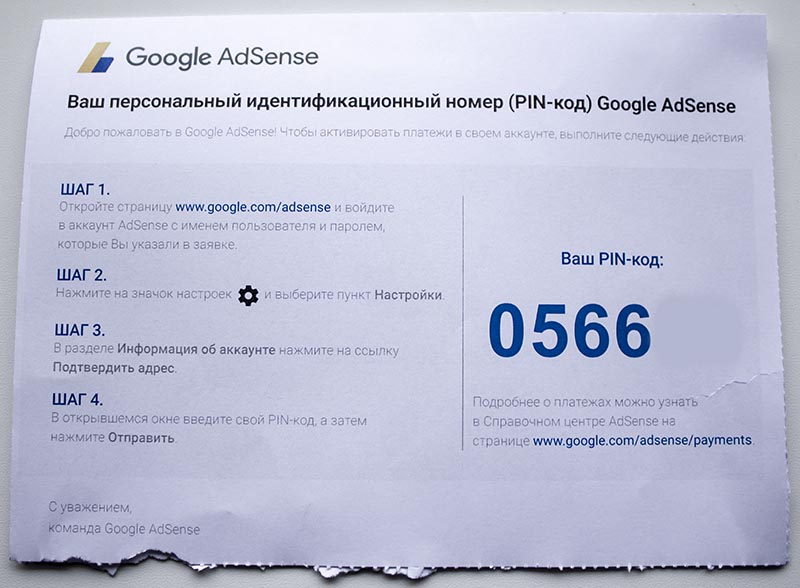
Цель настройки AdSense – сделать объявления частью контента сайта, а не рекламным блоком.
1.После того как сайт приняли, активизируем аккаунт. Необходимо ввести полученный логин и пароль в соответствующие окошки.
2. Добавляем сайты, на которых разрешен показ объявлений. Для этого выбираем «настройка аккаунта» на панели слева, далее ищем «доступ и авторизация» и нажимаем ссылку изменить. Отмечаем «Разрешить показ объявлений только на следующих сайтах» и в появившееся окошко вводим url вашего сайта.
Сохранение информации произойдет в течение 48 часов.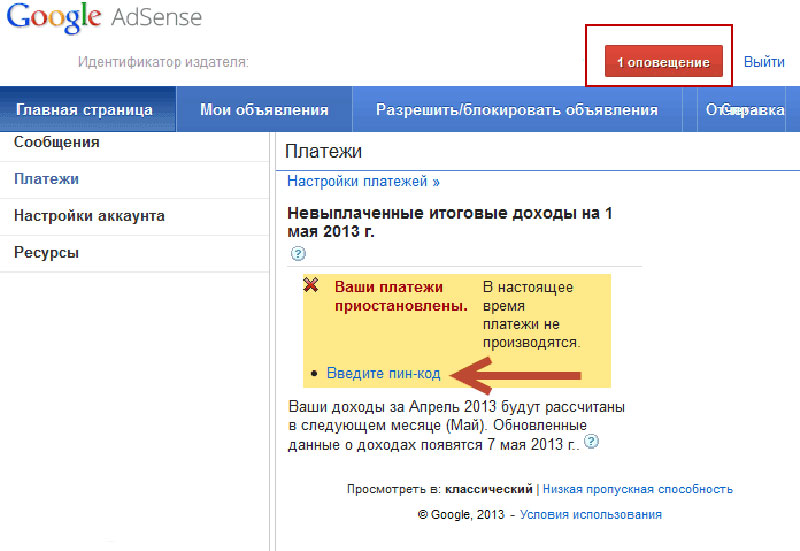
Если сайт содержит код Google AdSense, но не зарегистрирован как разрешенный, то объявления на нем показываться будут, но плата с рекламодателей взиматься не будет!
3. Выбор каналов. В верхнем меню выбираем пункт меню «Мои объявления» и слева видим «Клиентские каналы», «URL-каналы».
Каналы предназначены для сбора статистики по кликам и показам, а также для оценки эффективности вашей страницы сайта. Суммарно каналов может быть 500.
Существует два вида каналов: клиентские каналы и URL-каналы.
Клиентские каналы помогают оценивать эффективность рекламы и выбирать целевую аудиторию. После добавление такого типа каналов на странице сайта ничего не меняется.
URL-каналы позволяют оценивать эффективность AdSense для контента по субдоменам. При добавлении такого типа каналов, код объявления меняется, поэтому придется обновить его на странице.
4. Получение кода объявлений. Вкладка «Мои объявления». На левой боковой панели выбираем пункт «Контект» и «Новый рекламный блок».
Получение кода объявлений. Вкладка «Мои объявления». На левой боковой панели выбираем пункт «Контект» и «Новый рекламный блок».
Заполняя данную форму, необходимо указать название рекламного блока, размер и тип объявления.
Рекомендации по оформлению внешнего вида объявления:
- Цвет фона объявления и страницы сайта должны совпадать
- Цвет границы объявления и страницы сайта должны совпадать
- Цвет текста объявления и страницы сайта должны совпадать
- Цвет ссылок должен совпадать с цветом ссылок на вашем сайте
Полученный код надо разместить на страницах сайта, где будет размещаться реклама.
Отслеживание доходов
Сводку об ориентировочном доходе можно посмотреть на главной странице или во вкладке «Отчеты по эффективности» в своем аккаунте.
Во вкладке «Платежи» указывается статус ранее осуществленных платежей и ежемесячные сводные финансовые данные по аккаунту. Вы можете нажать на ссылку «подробные сведения» в строке «Доход» за любой месяц и просмотреть итоговый доход, а также все корректировки, примененные к аккаунту.
Вы можете нажать на ссылку «подробные сведения» в строке «Доход» за любой месяц и просмотреть итоговый доход, а также все корректировки, примененные к аккаунту.
Плюсы данного сервиса
1. Минимальные требования для регистрации. При прохождении данной процедуры нужно указать сайт, который вы хотите добавить в систему. Код на последующие сайты можно размещать без модерации.
2. Низкая комиссия. Комиссия составляет 49% для поиска и 32% от стоимости клика. Процент не зависит от местонахождения издателей.
3. Отсутствие ограничения по количеству уникальных пользователей на сайт. Например, чтобы попасть в Рекламную сеть Яндекса необходимо иметь 300 уникальных посетителей в день.
4. Система работает с вебмастерами напрямую.
Минусы данного сервиса
1. Минимальная сумма для вывода средств из системы – 100 долларов, и получить их можно только через месяц.
2. Отсутствует возможность менять размеры как текстовых, так и графических объявлений.
Как заработать деньги с Google AdSense?
Возможно, вы знакомы с Google AdSense. Если нет, вот вам трехэтапный обзор:
Шаг 1 – Добавьте свои рекламные ресурсы
Шаг 2 – Рекламодатели делают ставки на ваши рекламные места
Шаг 3 – Обналичьте ваши доходы AdSense — одна из самых популярных рекламных платформ, которая позволяет издателям зарабатывать деньги на показе программных объявлений на своих веб-сайтах. Это бесплатная платформа, связывающая владельца сайта с рекламодателями.
В нашей недавней публикации в блоге говорилось о том, какие типы ставок доступны в объявлениях Google AdSense.
Сегодня мы рассмотрим все, что вам нужно знать, прежде чем вы начнете зарабатывать деньги с помощью Google AdSense.
Содержание:
- Как работает Google AdSense?
- Плюсы и минусы Google AdSense
- Требования Google AdSense
- Сколько можно заработать на Google AdSense?
- Типы объявлений AdSense
- Как заработать с помощью Google AdSense?
Как работает Google AdSense?
Для начала вам необходимо создать учетную запись Google AdSense. Затем добавьте небольшой фрагмент кода на свой сайт, и все. Позже Google будет отображать программную рекламу на вашем сайте для пользователей.
Затем добавьте небольшой фрагмент кода на свой сайт, и все. Позже Google будет отображать программную рекламу на вашем сайте для пользователей.
Google заявляет: «AdSense работает, сопоставляя объявления с вашим сайтом на основе вашего контента и посетителей. Рекламодатели, которые хотят продвигать свои продукты, создают и оплачивают рекламу. Поскольку эти рекламодатели платят разные цены за разные объявления, сумма вашего заработка будет разной».
Эти объявления поступают из Google Ads, платформы, используемой рекламодателями. Чтобы определить, какое объявление будет отображаться на вашем веб-сайте, Google AdSense проводит аукцион, на котором побеждает тот, кто предложит самую высокую цену среди рекламодателей Google Ads. Вы будете зарабатывать деньги каждый раз, когда кто-то нажимает на ваше объявление.
Плюсы и минусы Google AdSense
Плюсы
- Присоединиться можно бесплатно.
- Подходит для небольших издателей (менее 100 тыс. посетителей в месяц).

- Процесс установки не требует технических знаний.
- Опция Auto Ads автоматически адаптирует рекламу к вашему веб-сайту и подстраивает ее под любой размер экрана.
- Можно монетизировать несколько веб-сайтов с помощью одной учетной записи AdSense.
- Его можно использовать для монетизации контента Blogger.com или YouTube (в зависимости от требований).
Минусы
- Только один партнер по спросу (Google) – нельзя продавать показы рекламы по самой высокой цене, как при торгах в заголовке.
- Google берет комиссию в размере 32% от общего дохода от рекламы.
- Если вы не достигаете порога оплаты AdSense (100 долларов США или 70 евро), вам не будут платить до тех пор, пока общий доход не достигнет порога.
- Если действие вашей учетной записи будет прекращено, вы больше не сможете использовать AdSense и, в некоторых случаях, монетизировать контент с помощью других продуктов Google, таких как Google Ad Manager.
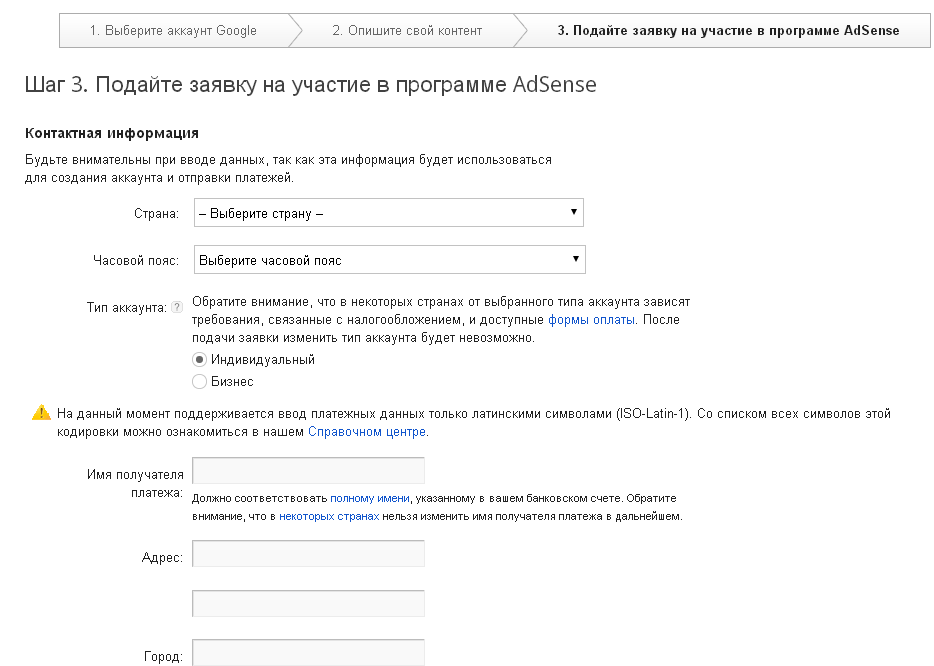
- Google может удалить вашу учетную запись без предупреждения.
- Функция автоматических объявлений иногда может объединять два объявления или отображать пустое место вместо объявления, что плохо для пользователя.
Требования Google AdSense
Прежде чем зарегистрироваться в Google AdSense, убедитесь, что вы соответствуете критериям приемлемости.
- Вам должно быть больше 18 лет.
- Вам необходим доступ к исходному коду HTML веб-сайта, который вы хотите монетизировать.
- На вашем сайте должно быть достаточно контента.
- Ваш сайт должен иметь оригинальный, качественный контент.
- Вы не должны генерировать или поощрять недопустимые действия на своем сайте (например, недействительные клики, недействительный трафик).
- На вашем сайте не должно быть оскорбительного, ненавистнического содержания и материалов для взрослых.
- Вы должны соблюдать правила Google для издателей, программы AdSense и Google для веб-мастеров.

- Убедитесь, что ваш сайт удобен в использовании и свободен от вредоносных программ, вредоносных перенаправлений, фишинга и других методов, которые мешают использованию веб-сайта.
- Избегайте вводящих в заблуждение заголовков или кнопок, которые можно принять за рекламу. Например, не называйте раздел на своем веб-сайте «Полезные ссылки» и не предлагайте пользователям нажать на объявление.
В дополнение к вышеуказанным требованиям, некоторые неофициальные правила, которые могут помочь вам принять участие в программе AdSense.
Например, вашему веб-сайту должно быть не менее 6 месяцев, и он должен иметь технические страницы, такие как Политика конфиденциальности и О нас. Следовательно, было бы неплохо поставить галочки в этих полях перед регистрацией.
Статья по теме: Блокировка AdSense за недействительный трафик – как обжаловать и исправить
Как зарегистрировать учетную запись AdSense?
- Вот как присоединиться к программе AdSense.
 Во-первых, вам нужно иметь учетную запись Gmail. Если у вас уже есть это, перейдите по этой ссылке для регистрации и войдите в свою учетную запись, нажав кнопку «Начало работы».
Во-первых, вам нужно иметь учетную запись Gmail. Если у вас уже есть это, перейдите по этой ссылке для регистрации и войдите в свою учетную запись, нажав кнопку «Начало работы».
- Когда вы успешно войдете в свою учетную запись Google, введите еще несколько сведений о своем веб-сайте. Если у вас еще нет веб-сайта, ничего страшного, поскольку Google позволяет вам присоединиться к программе AdSense без веб-сайта. Тем не менее, лучше всего, если вы решите присоединиться, когда он у вас есть, чтобы вы могли использовать его сразу.
- Чтобы закончить, вам нужно заполнить некоторые данные о платежах, настроить рекламу и подключить свой сайт к AdSense. Вы можете добавить более одного веб-сайта на эту платформу монетизации.
Когда вы сделаете все вышеперечисленное, вы получите фрагмент кода, который необходимо вставить в раздел
вашего веб-сайта. Не волнуйтесь, AdSense предоставит инструкции, как это сделать, если вы не уверены.
После того, как вы выполните этот шаг, команда AdSense просмотрит ваш веб-сайт, проверит, соответствует ли он их требованиям, и, если все в порядке, вы готовы монетизировать трафик своего веб-сайта с помощью программы Google AdSense.
После этого у вас будет больше возможностей, например, экспериментировать с местами размещения рекламы и так далее. Вы можете попробовать вариант Google Auto Ads, если не знаете, как оптимизировать рекламный трафик. И вы можете прочитать наш блог, чтобы узнать, как оптимизировать трафик вашего сайта.
Сколько времени занимает одобрение AdSense?
Время утверждения AdSense варьируется. Все, что составляет от 24 часов до двух недель, является приемлемым временным окном.
Существует два этапа одобрения вашего веб-сайта для Google AdSense.
Первый этап — проверка — необходимо отправить заявку. После этого вы получите код подтверждения, который необходимо вставить в раздел
вашего сайта. Это делается для подтверждения того, что вы являетесь владельцем веб-сайта, и рассмотрения вашего права на участие в программе.
Этап проверки занимает от 24 до 48 часов, а в некоторых случаях и до недели. Если это займет больше времени, не стесняйтесь обращаться в службу поддержки Google AdSense, чтобы узнать, почему.
Второй этап наступает после одобрения вашего сайта. Вы получите рекламный код, который необходимо добавить в раздел
вашего веб-сайта.На этапе проверки AdSense уже начал сканирование вашего веб-сайта, чтобы определить, какие рекламные ресурсы и трафик у вас есть, чтобы разместить контекстную рекламу на вашем сайте.
В зависимости от того, насколько быстро AdSense может определить наилучшие типы объявлений для вашего веб-сайта, может пройти от нескольких часов до одного дня, прежде чем объявления начнут появляться на вашем веб-сайте.
Сколько можно заработать на Google AdSense?
Ваш доход от AdSense будет сильно зависеть от ниши вашего веб-сайта.
Например, самой высокооплачиваемой нишей AdSense в 2022 году является юридическая ниша. Самая высокая цена за клик для адвоката по автомобильным авариям в США составляет 385,75 долларов США (по состоянию на август 2022 года).
Самая высокая цена за клик для адвоката по автомобильным авариям в США составляет 385,75 долларов США (по состоянию на август 2022 года).
На втором месте автомобильная промышленность. Криптовалюта, страхование и технологии также входят в число самых высокооплачиваемых ниш AdSense.
Эти ниши настолько прибыльны, потому что эти предприятия имеют очень высокий ROI (возврат инвестиций), и каждый клик по объявлению имеет высокие шансы на конвертацию в продажу.
Сколько AdSense платит за 1 клик?
AdSense — это платформа с оплатой за клик (CPC). Таким образом, ваш доход за клик будет зависеть от многих факторов, таких как конкуренция в нише вашего веб-сайта, объем трафика, геолокация, размещение рекламы, CTR (рейтинг кликов) и т. д.
На практике цена за клик на большинстве веб-сайтов находится в диапазоне от 0,20$ до 15$. Вы можете попробовать калькулятор доходов AdSense для приблизительной оценки вашего веб-сайта.
Будет ли AdSense по-прежнему прибыльным в 2022 году? Для большинства новых веб-сайтов AdSense может быть одним из самых доступных способов начать зарабатывать на рекламе. Однако для более известного веб-сайта это не единственная и определенно не самая высокооплачиваемая программа монетизации.
Однако для более известного веб-сайта это не единственная и определенно не самая высокооплачиваемая программа монетизации.
Для издателей с ежемесячным трафиком не менее 100 000 есть более продвинутые и прибыльные решения монетизации (например, торги в заголовках), которые обычно разрабатываются платформами монетизации.
Эти платформы обычно имеют дополнительные услуги, такие как обновление рекламы, техническая поддержка и более продвинутые форматы рекламы.
В объявлениях Google AdSense есть несколько типов объявлений. Все рекламные блоки по умолчанию создаются адаптивными, чтобы соответствовать размерам экрана и устройствам.
1. Медийные объявления Медийные объявления — это стандартные рекламные баннеры, которые могут включать текст, изображения и видео. По умолчанию адаптивный, но издатель может выбрать рекламный блок фиксированного размера для этих объявлений AdSense. Они также совместимы со страницами AMP.
По умолчанию адаптивный, но издатель может выбрать рекламный блок фиксированного размера для этих объявлений AdSense. Они также совместимы со страницами AMP.
2. Объявления в ленте
Объявления в ленте — это, по сути, нативные объявления, которые появляются внутри ленты (например, списка статей) и напоминают внешний вид вашего веб-сайта. Они органично вписываются в контент и удобны для пользователей.
Кроме того, реклама в ленте:
- отлично подходит для издателей, у которых есть редакционные списки продуктов;
- подходит для монетизации дополнительного рекламного инвентаря;
- широкие возможности настройки.
3. Объявления в статьях
Объявления в статьях также представляют собой нативную рекламу, которая появляется между абзацами текста на ваших страницах. Они не прерывают естественный поток чтения пользователей и настроены так, чтобы хорошо работать на всех страницах статей.
Рекламы в статье:
- лучше для пользователей по сравнению со стандартной медийной рекламой;
- отлично подходит для мобильных устройств;
- полезно для страниц с длинным содержимым.

4. Рекомендуемый контент
Рекомендуемый контент — это, по сути, инструмент рекомендации контента в Google AdSense с возможностью включения рекламы. Это позволяет издателям продвигать другие страницы на своих веб-сайтах, которые имеют отношение к их читателям.
Соответствующий контент доступен только для веб-сайтов с достаточным трафиком и определенным количеством уникальных страниц (количество зависит от веб-сайта).
5. Объявления AdSense в пользовательском поиске
Если на вашем веб-сайте много контента, вы можете добавить систему пользовательского поиска Google и показывать рекламу в результатах поиска. Вам платят, когда пользователи ищут что-то на вашем сайте и нажимают на объявление.
Кроме того, вы можете настроить страницу результатов поиска, исключив определенные веб-сайты или изменив цветовую схему.
Как заработать с помощью Google AdSense?
- Оцените тип вашего веб-сайта
Некоторые веб-сайты работают с Google AdSense лучше, чем другие. Типы веб-сайтов, которые легче всего оптимизировать и генерировать хороший трафик:
Типы веб-сайтов, которые легче всего оптимизировать и генерировать хороший трафик:
- блоги;
- СМИ;
- форумы;
- сайты социальных сетей;
- онлайн-инструменты и игры.
- Не поощряйте клики
Это означает, что вам не следует нажимать на собственные объявления или просить других сделать это. Google очень строго относится к увеличению эффективности рекламы, и такие действия могут привести к блокировке вашего аккаунта AdSense.
Это может привести к штрафу Google в два клика, что может значительно снизить ваш доход.
- Создавайте качественный контент.
Высококачественный контент, который находит отклик у вашей аудитории, очень важен. Это также основной аспект, который определяет рейтинг вашего сайта в поиске.
Структурируйте свой контент в соответствии с намерениями пользователя и регулярно обновляйте его. Кроме того, следуйте рекомендациям SEO, чтобы привлечь органический трафик на ваш сайт.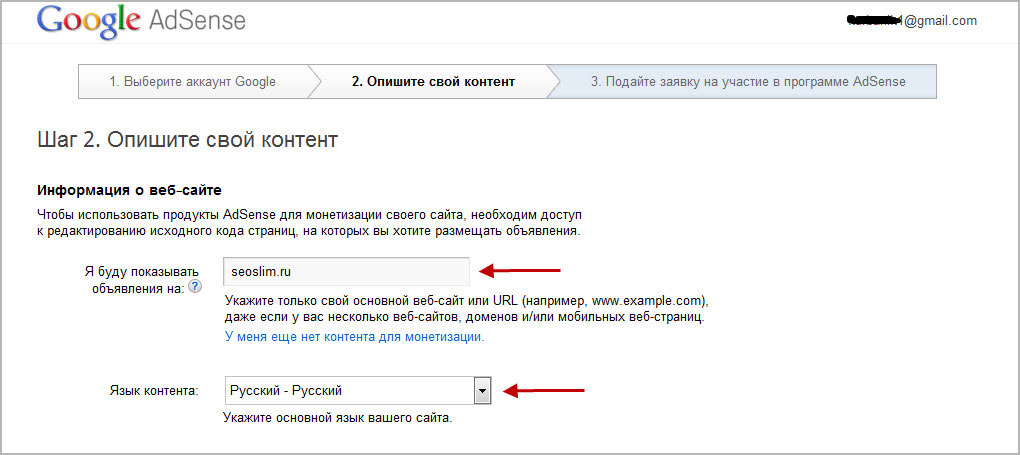
- Добавить ads.txt
Ads.txt, также известный как Авторизованные цифровые продавцы, — это инициатива IAB, которая позволяет вам объявлять авторизованных продавцов вашего рекламного инвентаря. Вы можете загрузить файл ads.txt непосредственно из своей учетной записи Google AdSense.
Пропуск или задержка этого шага может привести к отсутствию доходов от рекламы на срок до месяца.
- Оптимизация для мобильных устройств
На долю мобильных устройств приходится 55,07% мирового веб-трафика в 2021 году. Поскольку удобство для мобильных устройств является официальным рейтинговым фактором, вы должны стремиться к максимальному удобству для своих мобильных пользователей.
- Обеспечьте удобство для пользователей
Алгоритмы ранжирования, такие как Core Web Vitals, оценивают взаимодействие пользователей с вашей страницей. Чтобы убедиться, что ваш веб-сайт работает должным образом, рассмотрите следующие аспекты:
- отзывчивость;
- скорость загрузки сайта;
- читаемость;
- навигация и выравнивание;
- интерфейс веб-сайта.

Кроме того, ваша реклама никогда не должна выходить за рамки содержания.
Связанная статья: Сколько объявлений я должен разместить на своем веб-сайте?
- Используйте наиболее эффективные места размещения объявлений.
Используйте места размещения и форматы объявлений с высокой видимостью рекламы, такие как прикрепленные объявления, которые дольше остаются в поле зрения.
Поскольку Google AdSense платит за клики, вы можете попробовать форматы объявлений с высоким CTR, например межстраничные объявления (называемые в AdSense «виньетами»).
Заключение
Нет коротких путей к заработку больших денег с помощью Google AdSense. Вы должны постоянно тестировать места размещения и форматы объявлений, оптимизировать свой веб-сайт и, самое главное, создавать высококачественный контент.
Мы в Setupad считаем, что высококачественный контент должен вознаграждаться. Наше решение может значительно превзойти Google AdSense и позволить издателям зарабатывать больше. После перехода с Google AdSense на заголовочные ставки некоторые из наших клиентов даже добились увеличения дохода от рекламы на 300%.
После перехода с Google AdSense на заголовочные ставки некоторые из наших клиентов даже добились увеличения дохода от рекламы на 300%.
Зарегистрируйтесь сегодня и помогите нам полностью раскрыть свой потенциал монетизации!
Об Алисе Зайцевой
Алиса — менеджер по контент-маркетингу в Setupad. Она увлечена контентом и помогает издателям масштабировать свой бизнес с помощью мощных стратегий цифрового маркетинга. В свободное время она расширяет свои знания в области технологий.
Просмотреть все сообщения Алисы Зайцевой
Как добавить Google AdSense на свой веб-сайт WordPress — Хостинг
Как добавить Google AdSense на ваш веб-сайт WordPress
После установки WordPress и создания веб-сайта вы, возможно, захотите заработать немного денег с помощью Это. Программа Google AdSense — один из самых популярных и простых способов сделать это.
Как это работает?
Шаг 1. Регистрация в Google AdSense и активация учетной записи
Шаг 2.
Шаг 3. Добавление блока AdSense на ваш веб-сайт
Как это работает?
AdSense — это бесплатная программа, которая помогает вам монетизировать свой веб-сайт, размещая целевую рекламу, предоставляемую Google, рядом с содержанием вашего сайта.
Когда кто-то нажимает на объявление, вам платят. Google обрабатывает процесс выставления счетов всем рекламодателям и сетям за рекламу, чтобы вы получали свои платежи.
ПРИМЕЧАНИЕ . Прежде чем подавать заявку на участие в программе Google AdSense, убедитесь, что ваш веб-сайт наполнен оригинальным и уникальным контентом и имеет удобную навигацию, поскольку рекламу Google нельзя размещать на сайтах с удаленным или защищенным авторским правом содержанием. Если вы еще не начали создавать свой веб-сайт, мы рекомендуем EasyWP от Namecheap, услугу управляемого хостинга, разработанную таким образом, чтобы любой мог установить WordPress в возрасте до 9 лет.0 секунд.
Шаг 1. Регистрация в Google AdSense и активация учетной записи
Регистрация в Google AdSense и активация учетной записи
1. Зарегистрируйте учетную запись Google AdSense на странице https://www.google.com/adsense/start/:
2. Вам необходимо указать URL сайта и выбрать язык содержимого сайта. Если, например, имя вашего веб-сайта nctest.info, URL-адрес сайта может быть nctest.info или www.nctest.info или blog.nctest.info и т. д. Он не может быть ссылкой на какую-то конкретную страницу, запись или каталог. :
Нажмите Сохранить и продолжить .
3. Введите свою контактную информацию на следующей странице. Убедитесь, что вы вводите свое имя точно так же, как оно указано в вашем банковском счете. Подать заявку:
4. Прочтите Условия и положения Google AdSense и Правила программы и примите их.
5. Затем подтвердите свой номер телефона с помощью текстового сообщения или голосового вызова (этот шаг может потребоваться не во всех странах):
6. Вы получите проверочный код Google AdSense , который необходимо скопировать:
Вы получите проверочный код Google AdSense , который необходимо скопировать:
7. Вставьте скопированный код на свой сайт. Это можно сделать двумя способами:
Вставьте код вручную:
- Войдите в панель администратора WordPress. Перейдите к Внешний вид > Редактор :
- Выберите текущую тему из раскрывающегося меню Выберите тему для редактирования в правом верхнем углу. Затем выберите шаблон Theme Header (header.php) из списка справа:
- Найдите тег и вставьте сразу после него проверочный код от Google AdSense. Сохранить изменения:
:
- Войдите в панель администратора WordPress. Перейти к Плагины > Добавить новый > Поиск плагина Вставить верхние и нижние колонтитулы . Установите плагин и активируйте его:
- Перейдите в меню Настройки > Вставить верхние и нижние колонтитулы .
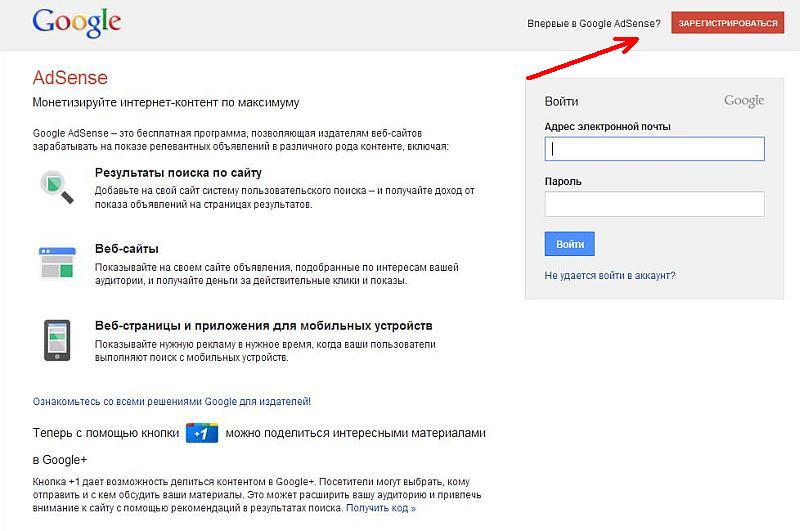 Вставьте проверочный код Google AdSense в раздел «Заголовки». Сохранить изменения:
Вставьте проверочный код Google AdSense в раздел «Заголовки». Сохранить изменения:
8. Вернитесь в свою учетную запись Google AdSense, установите флажок , чтобы подтвердить, что вы вставили код, и нажмите Готово :
9. Подождите, пока Google просмотрит весь ваш сайт и активирует вашу учетную запись. Для некоторых сайтов процесс активации может занять день, а для других — до пары недель:
ПРИМЕЧАНИЕ 1 . В некоторых случаях Google не сможет активировать вашу учетную запись AdSense. Если это произойдет, вы получите электронное письмо с объяснением причины. Но не волнуйся! Это позволит вам решить проблему и снова запросить активацию вашей учетной записи.
ПРИМЕЧАНИЕ 2 : Код подтверждения должен оставаться на сайте согласно Google, поэтому не удаляйте его после активации учетной записи.
Шаг 2. Создание блока Google AdSense
Как только ваша учетная запись Google AdSense будет одобрена, вы получите доступ ко всем ее параметрам, которые ранее были недоступны. Пришло время создать новый рекламный блок!
Пришло время создать новый рекламный блок!
Рекламный блок – это набор объявлений, отображаемых в результате использования одной части рекламного кода AdSense. Чтобы создать рекламный блок, выполните следующие действия:
1. Войдите в учетную запись Google AdSense и перейдите на вкладку Мои объявления > Контент > Рекламные блоки и нажмите Новый рекламный блок :
2. Дайте вашему рекламному блоку описательное имя, которое поможет вам найти его позже:
3. Выберите размер объявления в разделе Размер объявления . Вы можете ознакомиться с примерами объявлений, предоставленными Google, чтобы помочь вам сделать выбор:
В нашем примере мы выбрали Адаптивный размер для объявлений, так как они автоматически настраивают свой размер, внешний вид и формат, чтобы они соответствовали любому доступному рекламному пространству.
4. Следующим шагом является выбор типа объявлений , которые вы хотите показывать на своем веб-сайте.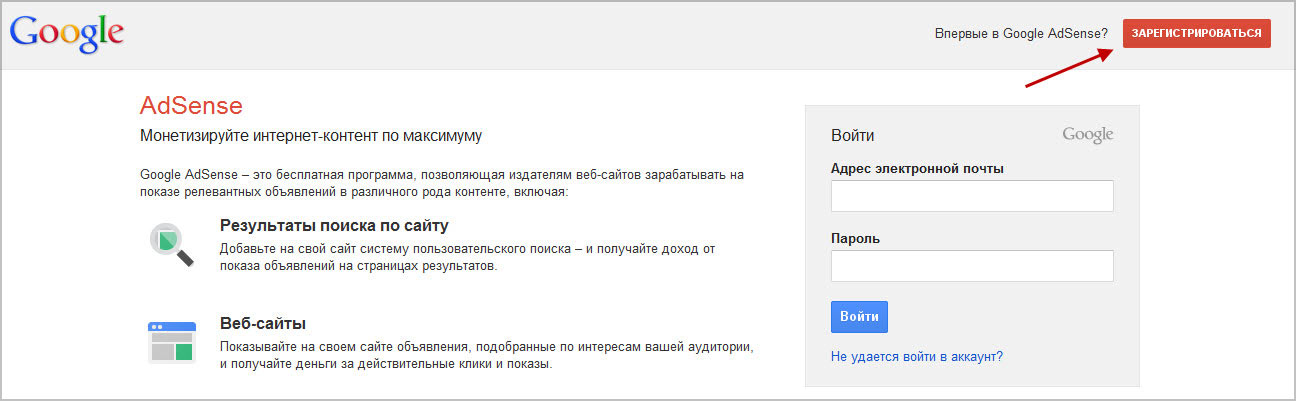 Для этого используйте раскрывающийся список Тип объявления :
Для этого используйте раскрывающийся список Тип объявления :
Текстовые объявления — это ссылки с дополнительным описанием. Графические объявления могут быть простыми или анимированными изображениями, которые, как доказано, платят значительно больше. В нашем примере мы выбрали текстовые и медийные объявления. Существуют и другие типы рекламы: мультимедийная, флэш-память, видео, анимированное изображение, аудио, блоки ссылок. Более подробную информацию о различных типах объявлений можно найти здесь.
5. Вы также можете применить к своим объявлениям стиль , если хотите использовать цветовую схему своего сайта:
6. Пользовательский канал Меню позволяет настроить пользовательский канал для отслеживания вашего рекламного блока. Хотя это необязательно.
7. В разделе Backup ads вы можете указать, что вы хотите показывать в своем рекламном блоке, если у Google нет таргетированной рекламы:
8. Нажмите Сохранить и получить код. В открывшемся окне Рекламный код скопируйте рекламный код Google AdSense:
Нажмите Сохранить и получить код. В открывшемся окне Рекламный код скопируйте рекламный код Google AdSense:
Шаг 3. Добавление блока AdSense на ваш веб-сайт
После того как вы скопировали рекламный код из своей учетной записи AdSense, следующим шагом будет вставка его в исходный код вашего веб-сайта. Те же шаги применяются при добавлении AdSense на сайты, размещенные на EasyWP.
Можно вставлять рекламу на определенные страницы или посты, боковые панели, верхние и нижние колонтитулы сайта. В этом уроке мы покажем вам, как вставить код в правую боковую панель:
1. Войдите в свою панель управления WordPress и перейдите к Внешний вид > Виджеты :
2. Выберите виджет Text в списке доступных виджетов и перетащите его в область боковой панели блога :
3. Перейдите на вкладку Текст в области виджета Текст и вставьте код рекламного блока, скопированный из учетной записи Google AdSense.
